茶园资源网 Design By www.iooam.com

在photoshop教程开始前,首先准备以下的素材;
女模特、悬崖、树、云、行星
1、首先创建一个新文件,大小为1300*700px,使得黑色填充背景层。然后打开“悬崖”素材,使用矩形选框工具选择悬崖的一部分,如图所示。

2、复制粘贴悬崖到我们的图片中,调整它的大小和位置,如图所示。

3、添加一个图层蒙版,使用硬度为20%的柔角画笔在蒙版中涂抹岩石的边缘,如图所示。

4、在菜单栏中选择“图像—调整—黑白”,把岩石调整成黑白色,如图所示
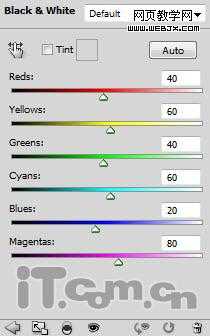
效果如图所示。

5、复制岩石图层两次,把复制出来的副本图层移动开来,制作成一片岩石地,如图所示

6、使用柔角的橡皮擦,在每个岩石图层的蒙版上涂抹出岩石的边缘,使用岩石间能自然融合,如图所示。

7、下面我们开始在图片中添加树木。打开“树”素材,打开通道面板,选择“蓝”通道,如图所示。
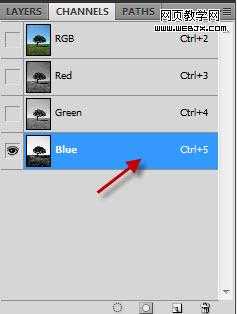
8、复制蓝色通道一次,然后打开“图像—调整—色阶”,调整参考下图所示。
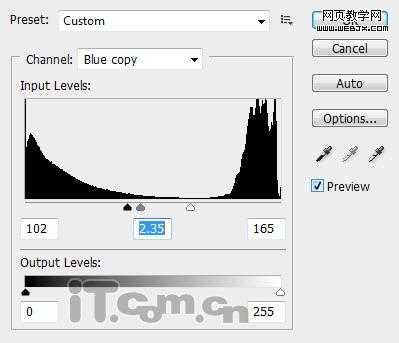
9、使用黑色画笔涂抹土地的区域
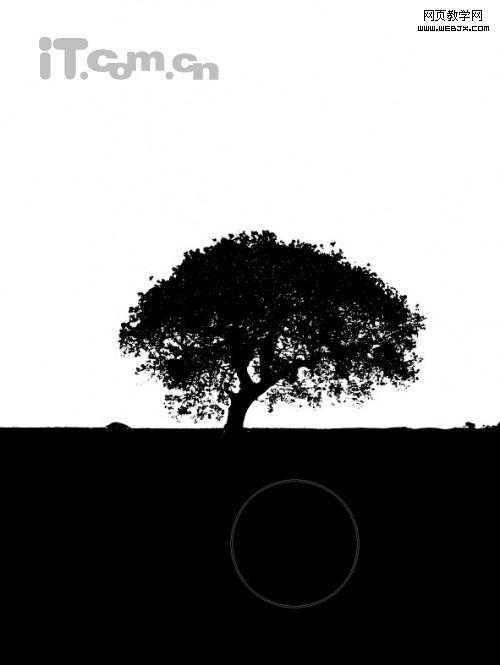
10、选择“蓝副本”通道 ,在菜单栏中打开“选择—载入选区”,在弹出的对话中选择反相,如图所示。
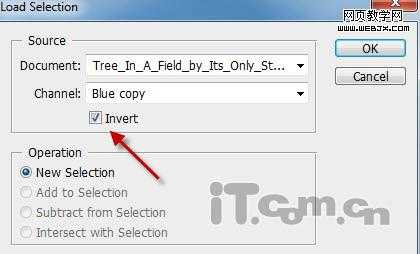
11、选择RGB通道,把树复制到我们的图片,然后调整其大小和位置,如图所示。

12、使用柔角的橡皮擦抹掉草地,留下树木,如图所示。

12、在图层面板下单击“创建新的填充或调整图层”分别设置黑白和曲线,如图所示
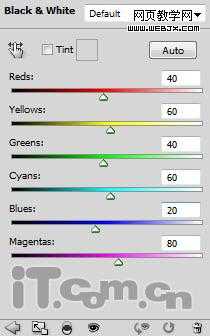
添加曲线调整图层
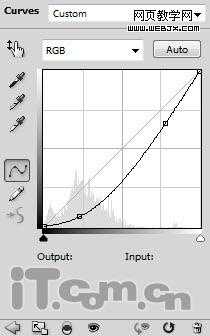
在曲线调整图层的蒙版上涂抹。

效果如图所示。

13、复制树图层,并调整大小移动到岩石的左边,如图所示。

14、在photoshop中打开女模特素材,并抠出来粘贴到图中,如图所示

15、重命名女模特的图层为“女孩”,然后复制一次,得到“女孩副本”图层,选择“滤镜—锐化—锐化边缘”,重复执行几次,效果如图所示。

上一页12 下一页 阅读全文
茶园资源网 Design By www.iooam.com
广告合作:本站广告合作请联系QQ:858582 申请时备注:广告合作(否则不回)
免责声明:本站资源来自互联网收集,仅供用于学习和交流,请遵循相关法律法规,本站一切资源不代表本站立场,如有侵权、后门、不妥请联系本站删除!
免责声明:本站资源来自互联网收集,仅供用于学习和交流,请遵循相关法律法规,本站一切资源不代表本站立场,如有侵权、后门、不妥请联系本站删除!
茶园资源网 Design By www.iooam.com
暂无评论...
RTX 5090要首发 性能要翻倍!三星展示GDDR7显存
三星在GTC上展示了专为下一代游戏GPU设计的GDDR7内存。
首次推出的GDDR7内存模块密度为16GB,每个模块容量为2GB。其速度预设为32 Gbps(PAM3),但也可以降至28 Gbps,以提高产量和初始阶段的整体性能和成本效益。
据三星表示,GDDR7内存的能效将提高20%,同时工作电压仅为1.1V,低于标准的1.2V。通过采用更新的封装材料和优化的电路设计,使得在高速运行时的发热量降低,GDDR7的热阻比GDDR6降低了70%。
更新日志
2024年11月16日
2024年11月16日
- 罗大佑1982《之乎者也》无法盗版的青春套装版 [WAV+CUE][1G]
- 曾庆瑜1989-款款柔情[日本东芝版][WAV+CUE]
- Scelsi-IntegraledesquatuorsacordesetTrioacordes-QuatuorMolinari(2024)[24bit-WAV]
- 房东的猫2017-房东的猫[科文音像][WAV+CUE]
- 杨乃文.2016-离心力(引进版)【亚神音乐】【WAV+CUE】
- 群星.2024-珠帘玉幕影视原声带【TME】【FLAC分轨】
- 芝麻龙眼.2008-光阴隧道民歌记录3CD【乡城】【WAV+CUE】
- 谭艳《再度重相逢HQII》头版限量[低速原抓WAV+CUE][549M]
- ABC唱片《蔡琴三十周年纪念版》6N纯银镀膜 [WAV+CUE][1.1G]
- 海来阿木《西楼情歌》开盘母带[WAV+CUE][1.1G]
- TheGesualdoSix-QueenofHeartsLamentsandSongsofRegretforQueensTerrestrialandCele
- 王建杰2011-荣华富贵[喜玛拉雅][WAV+CUE]
- 孙悦2024-时光音乐会[金蜂][WAV+CUE]
- 秦宇子.2020-#YUZI【海蝶】【FLAC分轨】
- 苏有朋.1994-这般发生【华纳】【WAV+CUE】
